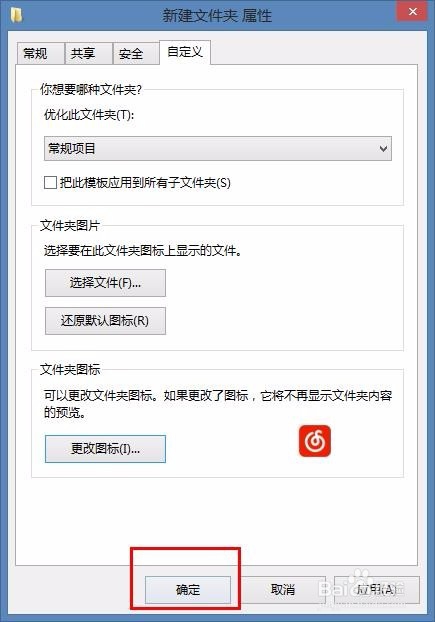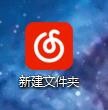1、首先在你想要更改图标的文件夹上点击鼠标右键,点击右键菜单里面的最后一项属性,打开以后点击自定义。
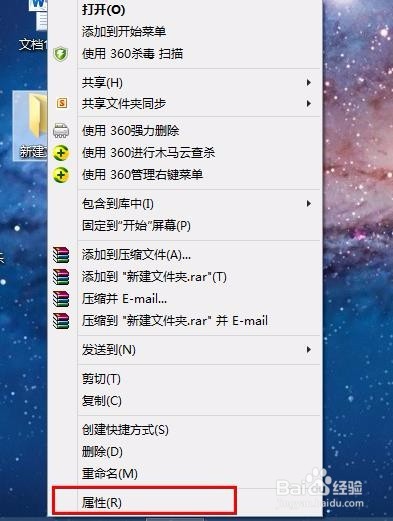
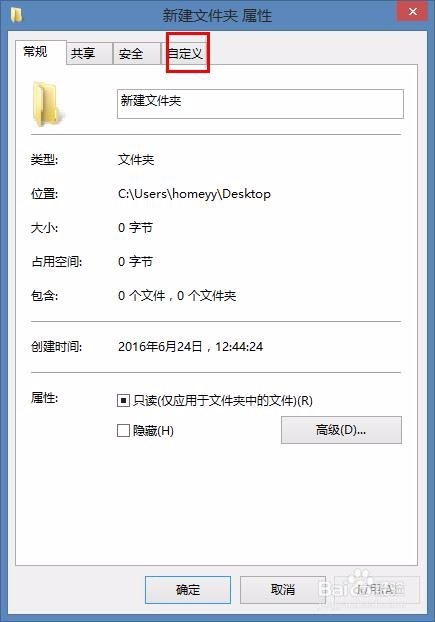
2、在自定义选项里面点击更改图标,这时候就可以改了。选择一个你喜欢的图标,点击确定即可。但是这里的图标基本上没有一个是好看的,所以另辟蹊径。
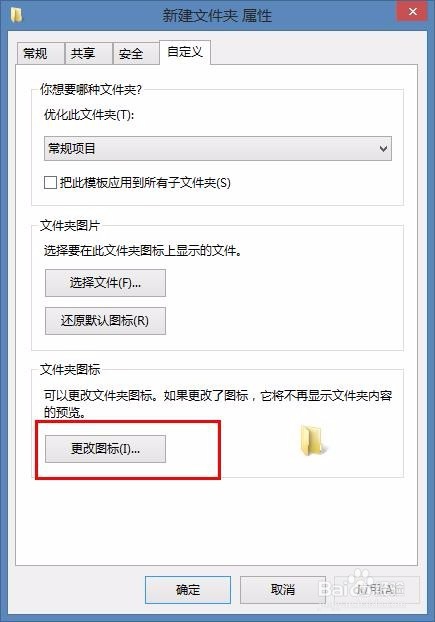
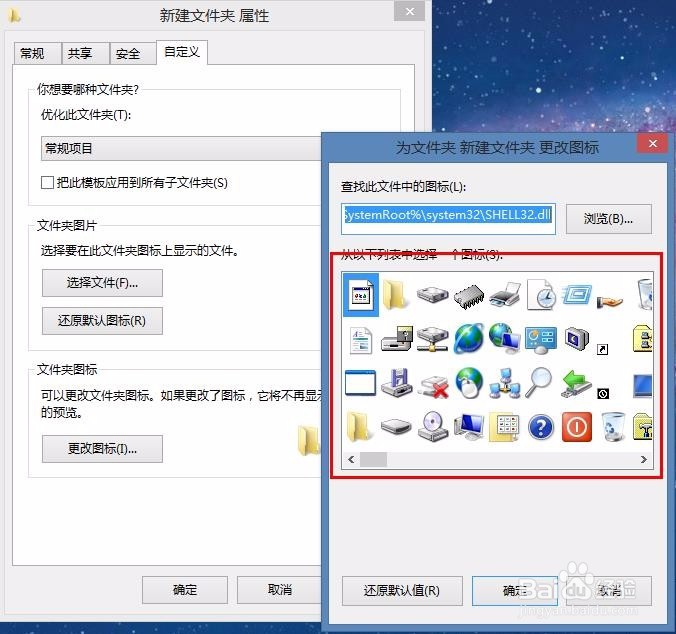
3、你如果觉得某个软件的图标很好看,你想把文件夹的图标改成那样其实也是可以的。右键点击这个软件的图标,选择属性,在目标那里点击右键,复制。

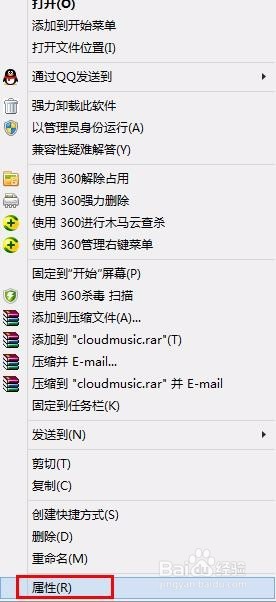
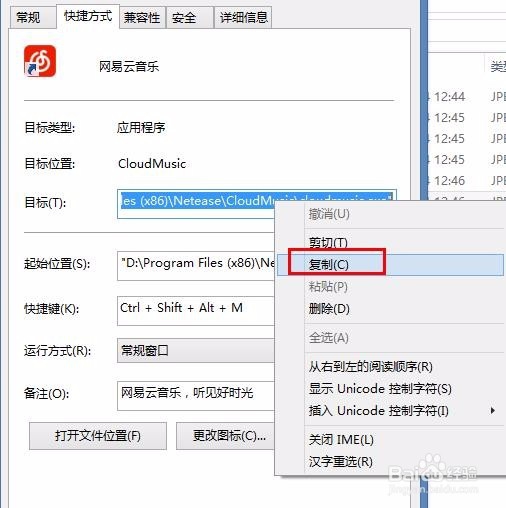
4、再次回到文件夹图标的设置那里,粘贴到浏览的前面,这时这个图标就已经被调用到文件夹图标上,点击确定。
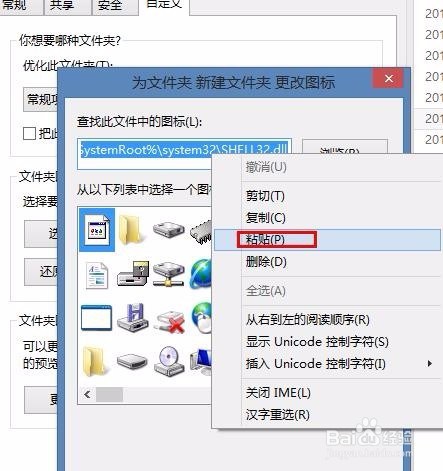
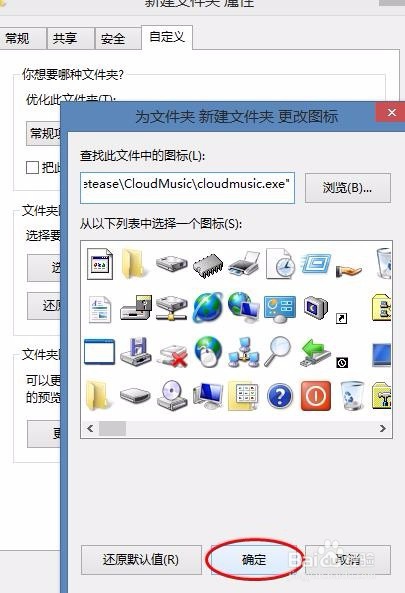
5、选择那个比较清晰的图标,确定即可。
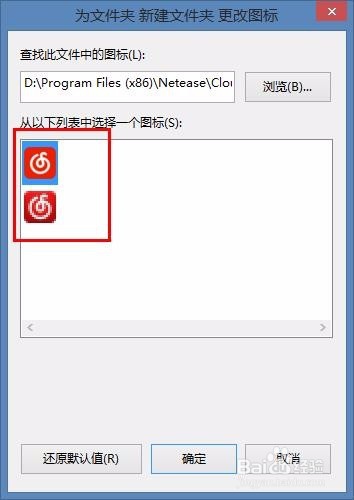
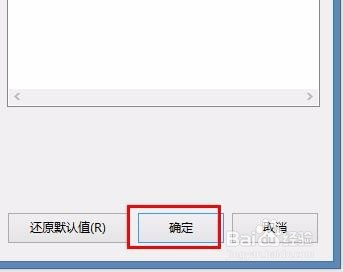
6、这时回到你的文件夹那里,快看图标是不是变了,很好看吧,以后这些图标你就可以随心所欲的修改了。